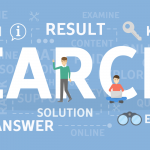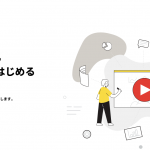OCRは最近出てきたものではなく、以前から使われているものであったため知っているのではないでしょうか?
そんなOCRですが近年再び注目を浴びています。
しかし知らない方もいると思いますので、ここではOCRの以下について紹介します。
- OCRとは?
- OCRでできることは?身近な利用方法も紹介
- OCRの導入効果
- OCRの歴史について紹介
OCRについて知らない方はもちろん、OCRという言葉の意味自体は知っているものの歴史はわからないという方は必見の内容となっています。
目次
OCRとは?

OCR(Optical Character Reader)とは、印刷や手書きの文字などをデジタルカメラまたはイメージスキャナといった光学的なもので読み取り、
解読してコンピューターが利用できるデータとしてテキストに変換したものです。
私たち人間は紙に書かれている文字はそのまま読むことができますが、コンピューターは認識できません。
そのため従来は紙に書かれた情報を人間が読み取って文字に変換する必要がありました。
いわゆるデータ入力と言われるものです。
しかしこちらは非常に効率が悪く時間がかかるものであり、そこで登場したのが「OCR」です。
つまりOCRは今まで人間が行っていたデータ入力を効率よく行ってくれるということになります。
OCRでできることは?身近な利用方法も紹介
OCRでできることは具体的に以下のとおりです。
- データの入力作業の手間を削減
- 素早いデータ検索
- 書類の修正が簡単にできる
OCRでできることを更に詳しく見てみましょう。
データ入力作業の手間を削減
1つ目がデータ入力作業の手間を削減できます。
紙のデータ入力作業を人が行うと時間がとてもかかり、非効率です。
さらに時間がかかるだけではなく、人によって入力をミスしたり、二重チェックをしたりしなければなりません。
伝票入力作業など月初月末に起こる作業で残業をしたことがある方も多いのではないでしょうか?
OCRを利用すればスキャンして自動的に書類形式で文章が保存できるため、データ入力をする必要はありません。
これによりデータ入力の手間を大幅に削減できます。
素早いデータ検索
2つ目が素早いデータ検索が可能になります。
紙の書類はスキャナーで読み取りデジタル化出来るものの、どういった内容なのかは実際に見ないと分かりません。
もし検索するならばもともと設定したファイル名を検索する方法になります。
しかしOCRをかければテキストデータに変換されるため、キーワードで検索できます。
キーワードで検索できれば簡単に必要な書類を見つけられるため、それほど時間を割く必要もなくなるでしょう。
さらに文章をテキスト化にすれば文章ファイルの容量を小さくできます。
必要書類を見つける時間が早いのはもちろん、メモリーの負担を減らしながら保管スペースを削減できるのです。
書類の修正が簡単にできる
3つ目が書類の修正が手軽にできるようになります。
OCRを行うとデータ化され検索が容易になり、さらにWordやExcelと言ったデータに変換できるため書類の修正も簡単にできるようになります。
紙の書類修正を行うとグラフの配置から段落、表を全て手で直す必要があり、更にプリントアウトと時間がかかってしまうのです。
デジタルデータであれば気になるところだけ修正し、段落のズレや画像の位置などは簡単に修正できます。
時間のかかる修正作業もOCRによって簡単に行うことが出来るのです。
OCRを上手に使いこなすには?
人間は無意識に文字を認識できますが、コンピューターはそうは行きません。
例えば、日本語とカタカナに似ているものがあり、例として「夕」と「タ」です。
人間はすぐに判断できるもののコンピューターは「夕方」といった言葉の情報を持っていないと判断ができません。
とはいえ、コンピューターに正確に分析をしてもらうには最低限の障害を取り除けば可能です。
OCRは認識精度が悪いと思う方もいるかも知れませんが、しっかりと特性を理解すればより便利に使えるはずです。
OCRの導入メリット

OCRの導入メリットはペーパーレス化と業務効率化です。
社内の重要情報は紙で記録されていることが多く、その情報を全てキーボードで入力するのは大変手間がかかります。
さらに紙で保存されている場合は無くしてしまったりすれば誰かが拾ったり、もう見られない状況になったりしてしまいます。
そうなれば業務も止まってしまうのです。
しかしOCRを行えばどこからでも簡単に情報にアクセスできるため、業務が止まることはないでしょう。
機械であれば操作に慣れれば生産性が上がりミスも発生しません。
さらにデジタル化にすればペーパーレス化になり、紙を保存する場所、管理する手間、保管のコストもかからないのです。
ペーパーレス化が進んでおり、OCRは必須といえるでしょう。
OCRの歴史について紹介
OCR技術を使ったシステムは昔からあり、開発されたのは1951年です。
その名もGISMOです。
開発した人物はアメリカ人の発明家・暗号解析専門家のDavid Hammond Shepard氏になります。
機械などは技術の移り変わりが早いですが、OCRは今も使われており偉大さが分かりますね。
余談ですが、David Hammond Shepard氏は現在クレジットカードの裏面に多く利用されている
「Farrington B numeric」といわれるフォントの制作もしているそうです。
日本でOCRが使われたのはいつ頃?
日本でOCRが導入されたのは1968年7月、東芝が初めて国産OCRを製品化したのが始まりです。
英語圏で利用される言語は数字とアルファベット、36キャラクターとなっています。
それに対し日本語は常用漢字だけでも2136文字、さらに数字、アルファベットと異なり画数もとても多いものです。
そのため日本語をOCR処理するのは難易度が非常に高く、導入までに時間がかかっていました。
OCRの将来性について
OCRの性能は年々上昇しており、より精度が高く高度な計算が可能です。
まだまだ紙文化が廃れない日本でOCRは必要不可欠なものです。
今後も精度が上昇し、業務効率化をもたらしてくれるでしょう。
OCRを使用して紙の書類をデジタル変換する手順
OCRを使用して紙の書類をデジタル変換する方法は以下のとおりです。
- データ化する紙の帳票や文字を用意する
- 紙書類をスキャンしデータ化
- 読み取ったデータの確認
- 画像データのレイアウトから文字列の指定
- OCRで文字をデジタルデータ化
- 変換したデータをチェックor修正
詳しい変換方法を見てみましょう。
1. データ化する紙の帳票や文書を用意する
データ化したい紙の帳票または文章を用意しましょう。
少しでも正確にスキャンが出来るようにゴミが付着していないか確認しましょう。
OCRは白い用紙に黒で印刷、または書かれた文字が最適です。
場合によっては機械が読み取りやすいインク、または専用のOCR用紙を利用すると良いでしょう。
しかしAI-OCRといわれるものであれば認識精度が優れているため、通常のコピー用紙やレシートでも問題なく読み取り可能です。
2.紙書類をスキャンしデータ化
紙をスキャンしましょう。
スキャンの設定は文字の認識率をあげるために、モノクロで行い、読み取る用紙も真っ直ぐになるように起きましょう。
なお、裏写りしてしまうと認識率が落ちるため、読み取りやすくするために薄い書類であれば黒色の髪を置いて助けないようにする工夫を行うと良いでしょう。
裏写り防止機能を使用すれば、裏写りを軽減できます。
3. 読み取ったデータの確認
OCRの文字認識処理を行う際には、読み取りをした画像に不備がないか確認をし、問題があれば修正をしましょう。
斜めにスキャンをしてしまえば、文字全体が斜めになってしまいます。
そうなった場合は水平になるように加工をしましょう。
画像が暗ければ明るさ調整、カラースキャンをした場合はモノクロに変換といった加工をする必要があります。
4.画像データのレイアウトから文字列の指定
画像データのどこに文字列があるのか、レイアウト上で指定をしましょう。
その後は文字列を項目単位で切り出します。
何回も読み取る可能性のある帳票などは、レイアウトをテンプレート登録すればレイアウト指定の手間が省けます。
ただし請求書といっても取引先ごとに細かい形式が異なることがあるでしょう。
そういった場合はその都度レイアウトを指定する必要があります。
AI-OCRであればレイアウト指定を自動で対応してくれるものがあり、自動で行ってくれるものもあります。
5. OCRで文字をデジタルデータ化
OCRで文字をデジタルデータ化する際は、1文字単位で文字が切り出されます。
AI-OCRであれば文字列での認識ができます。
OCRは使っていくうちに学習し文字の認識率も高まるため、使っていくうちに誤認識も低くなっていくでしょう。
6. 変換したデータをチェックor修正
変換したデータは最終的に目視でチェックしましょう。
OCRはとても優れているものであるものの、完璧に認識できるものではありません。
特に形状が似ていると機械も誤認識しやすいため、しっかりと確認をしましょう。
間違いがあればデータは修正します。
読み取り精度は100%に「近い」ものもありますが、100%でhないため必ずチェックしておきましょう。
OCRを導入して業務効率化をしよう
この記事ではOCRについて紹介しました。
OCRはデータ入力といった手間を省いてくれるものです。
ペーパーレス化が進む日本、紙文化である日本には欠かせないものでしょう。
OCRは100%の精度ではないものの、上手に活用すれば人為的なミスも少なくなるはずです。
ぜひこの記事を参考にしてOCRを利用してみてください。